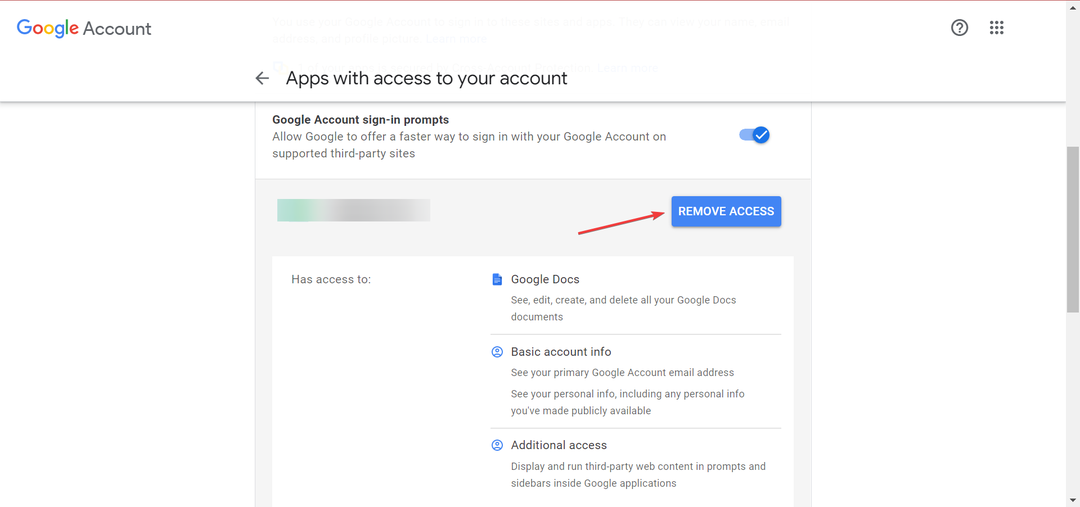Този софтуер ще поправи често срещаните компютърни грешки, ще ви предпази от загуба на файлове, злонамерен софтуер, отказ на хардуер и ще оптимизира вашия компютър за максимална производителност. Отстранете проблемите с компютъра и премахнете вирусите сега в 3 лесни стъпки:
- Изтеглете инструмента за възстановяване на компютъра Restoro който идва с патентованите технологии (патентът е наличен тук).
- Щракнете Започни сканиране за да намерите проблеми с Windows, които биха могли да причинят проблеми с компютъра.
- Щракнете Поправи всичко за отстраняване на проблеми, засягащи сигурността и производителността на вашия компютър
- Restoro е изтеглен от 0 читатели този месец.
Windows 10 се предлага с приложението Photos като преглед на снимки по подразбиране. Някои потребители обаче съобщават, че приложението Windows 10 Photos не скролира проблеми след отваряне на снимка от папка.
Няколко потребители съобщиха за подобни проблеми в Общност на Microsoft форум.
Току-що получих Windows 10, приложението по подразбиране, свързано със снимки, е Снимки. След това се опитах да щракна два пъти върху снимка и вече не мога да премина през всички останали снимки в същата папка. Също така не мога да намеря WPV като опция. Опитах хак на системния регистър, споменат в други теми, но това не работи.
Ако и вие сте обезпокоени от тази грешка, ето няколко съвета за отстраняване на неизправности, които ще ви помогнат за кратко време да разрешите проблема с Windows 10 Photos, който не се превърта.
Как да поправя проблема с превъртането на приложението Windows 10 Photos?
1. Задайте приложението Снимки по подразбиране

- Щракнете Започнете и изберете Настройки.
- Кликнете върху Приложения.
- Изберете Приложения по подразбиране раздел от левия прозорец.
- Превъртете надолу до Снимка зрител.
- Щракнете върху Изберете по подразбиране бутон.
- Изберете Снимки приложение от списъка с инсталирани приложения.
- Затвори Настройки прозорец.
- Отворете снимките, които искате да видите, и проверете дали можете да превъртате през тях.
Ако приложението Снимки не е зададено като преглед на снимки по подразбиране, функцията за превъртане може да не работи, тъй като приложението не е настроено да преглежда всички снимки. Опитайте да зададете приложението Снимки по подразбиране и проверете за подобрения.
2. Изберете и превъртете снимките

- Ако проблемът продължава, можете да изберете всички снимки, които искате да превъртите, и да ги отворите в приложението Снимки.
- Отворете папката, в която са запазени вашите снимки.
- Изберете всички снимки, които искате да превъртите. Можете да натиснете Ctrl + A за да изберете всички снимки в папка.
- След като бъдете избрани, щракнете с десния бутон върху някоя от снимките и изберете Отворете.
- Приложението Снимки ще покаже избраната картина. Ако обаче превъртите, можете да преминете напред и назад, за да видите всички снимки в папката.
Това е заобиколно решение, но работи добре, в случай че настройването на приложението Снимки като преглед на снимки по подразбиране не е разрешило проблема.
3. Нулирайте приложението Снимки

- Щракнете Започнете и изберете Настройки.
- Отидете на Приложения.
- Търся Снимки приложение в лентата за търсене.
- Изберете Снимки приложение и кликнете върху Разширено Настроики.
- Превъртете надолу до Нулиране раздел.
- Щракнете върху Нулиране бутон.
- Щракнете Да за да потвърдите действието.
- Затворете прозореца Настройка и опитайте отново да отворите снимките.
4. Пререгистрирайте отново приложението Снимки

- Щракнете с десния бутон върху бутона Старт.
- Изберете Windows PowerShell (администратор). Щракнете върху Да, ако бъдете подканени от UAC (Контрол на потребителски акаунти).
- В прозореца на PowerShell въведете следната команда и натиснете Enter за изпълнение:
Get-AppxPackage -allusers Microsoft. Windows. Снимки | Foreach {Add-AppxPackage -DisableDevelopmentMode -Register “$ ($ _. InstallLocation) AppXManifest.xml”} - Това ще пререгистрира приложението Снимки и ще отстрани всички проблеми с приложението.
- Отворете снимките и проверете дали функцията за превъртане отново работи.
Проблемът с превъртането на приложението Windows 10 Photos може да възникне поради проблем с приложението Photos или ако приложението не е зададено като преглед на снимки по подразбиране в Windows.
Следвайте всички стъпки в тази статия и ни уведомете кой метод ви е помогнал да разрешите проблема в коментарите.
 Все още имате проблеми?Поправете ги с този инструмент:
Все още имате проблеми?Поправете ги с този инструмент:
- Изтеглете този инструмент за ремонт на компютър оценени отлично на TrustPilot.com (изтеглянето започва на тази страница).
- Щракнете Започни сканиране за да намерите проблеми с Windows, които биха могли да причинят проблеми с компютъра.
- Щракнете Поправи всичко за отстраняване на проблеми с патентованите технологии (Ексклузивна отстъпка за нашите читатели).
Restoro е изтеглен от 0 читатели този месец.